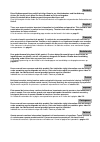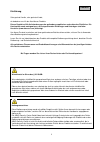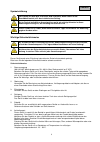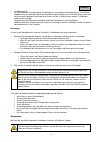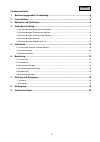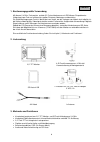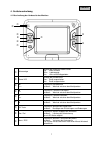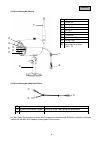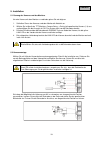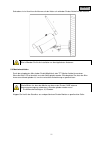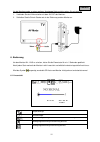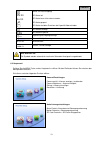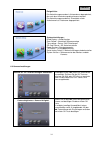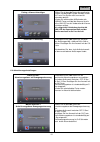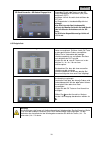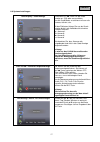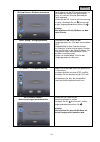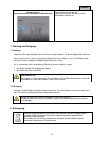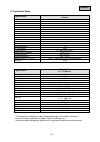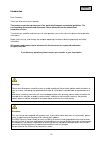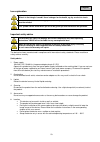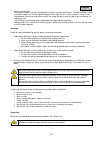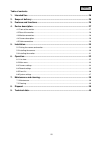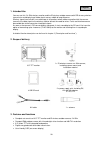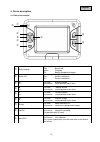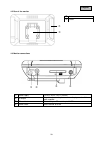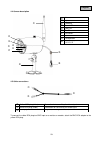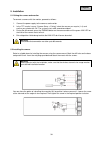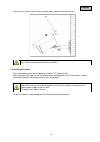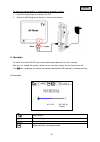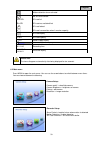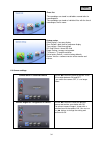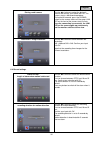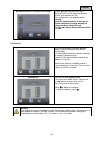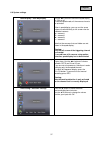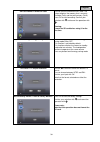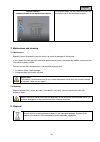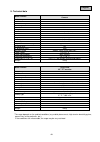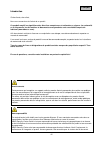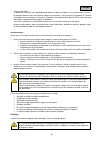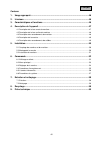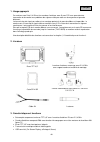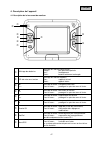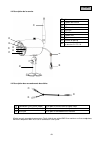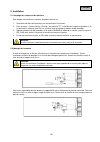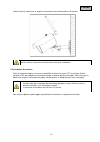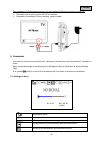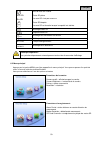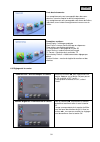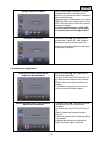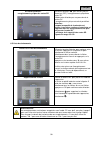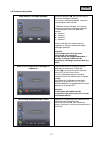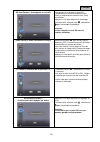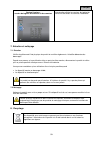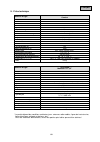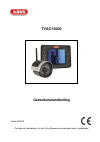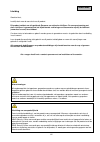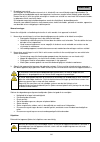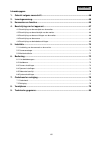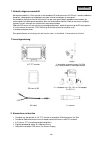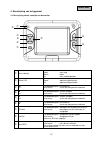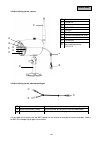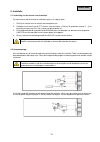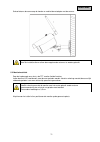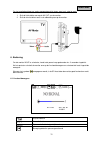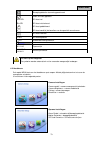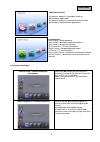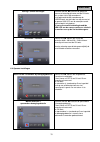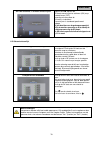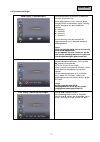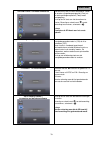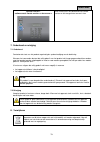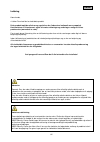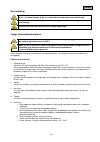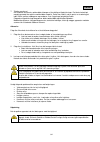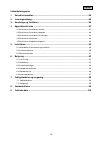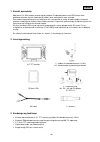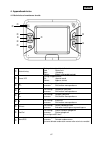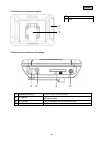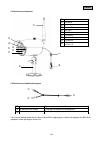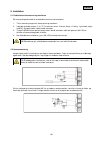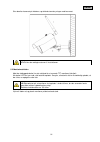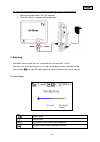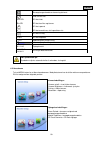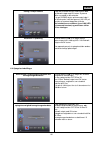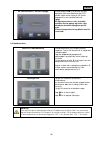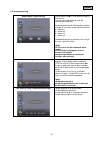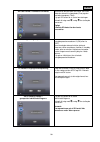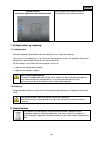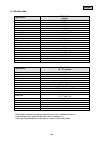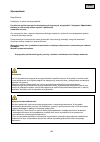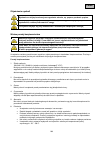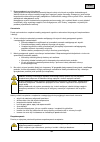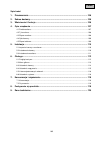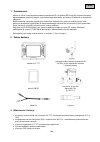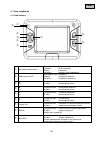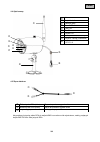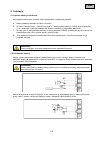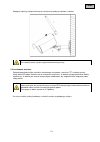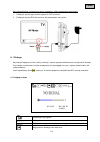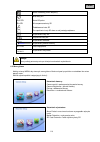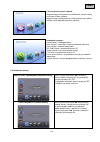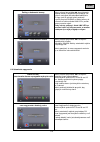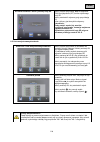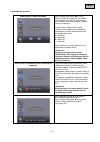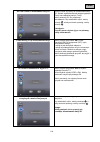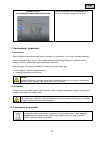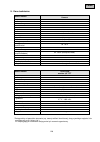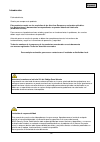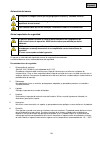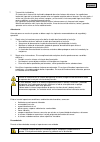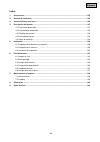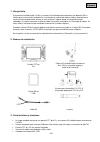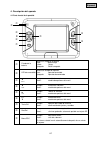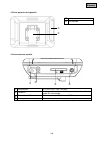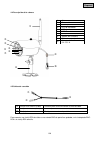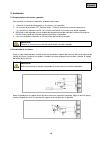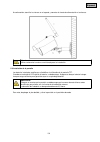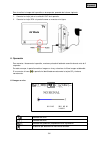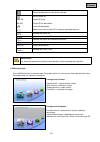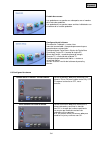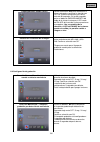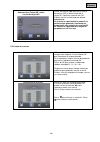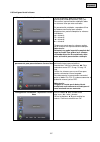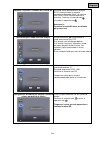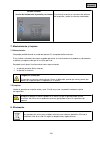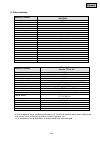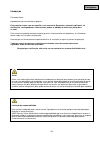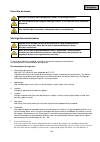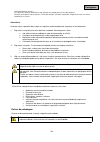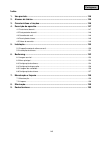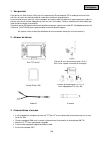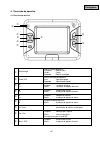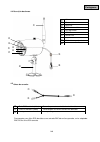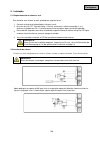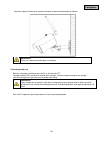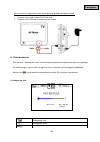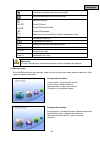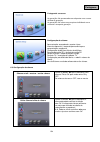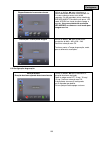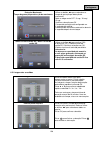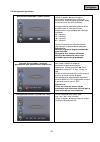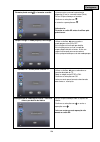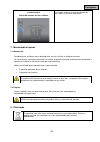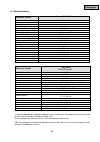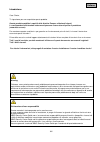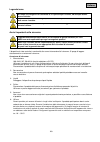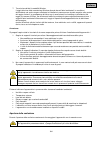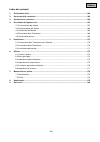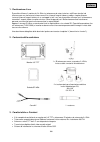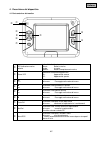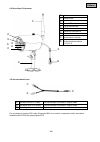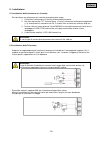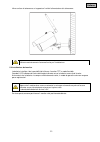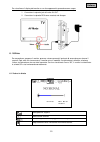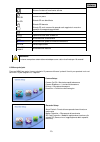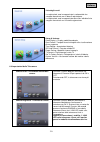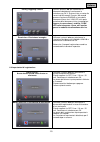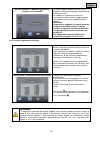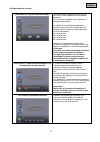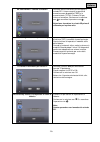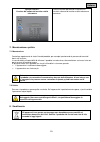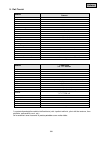- DL manuals
- Abus
- Security System
- TVAC15000
- User Manual
Abus TVAC15000 User Manual
Summary of TVAC15000
Page 1
1 polski tvac15000 d bedienungsanleitung user manual f manuel utilisateur gebruikershandleiding brugerhåndbog instrukcja obsługi e manual del usuario p instrukcja obsługi i manuale d’uso version 06/2012.
Page 2
Diese bedienungsanleitung enthält wichtige hinweise zur inbetriebnahme und handhabung. Achten sie hierauf, auch wenn sie dieses produkt an dritte weitergeben. Heben sie deshalb diese bedienungsanleitung zum nachlesen auf! Eine auflistung der inhalte finden sie im inhaltsverzeichnis mit angabe der en...
Page 3: Tvac15000
Tvac15000 bedienungsanleitung version 06/2012 originalbedienungsanleitung in deutscher sprache. Für künftige verwendung aufbewahren!.
Page 4
2 deutsch einführung sehr geehrte kundin, sehr geehrter kunde, wir bedanken uns für den kauf dieses produkts. Dieses produkt erfüllt die anforderungen der geltenden europäischen und nationalen richtlinien. Die konformität wurde nachgewiesen, die entsprechenden erklärungen und unterlagen sind beim he...
Page 5
3 deutsch symbolerklärung das symbol mit dem blitz im dreieck wird verwendet, wenn gefahr für die gesundheit besteht, z.B. Durch elektrischen schlag. Ein im dreieck befindliches ausrufezeichen weist auf wichtige hinweise in dieser bedienungsanleitung hin, die unbedingt zu beachten sind. Dieses symbo...
Page 6
4 deutsch 7. Funkübertragung die reichweite der funkübertragung ist abhängig von verschiedenen umwelteinflüssen. Die örtlichen gegebenheiten am montagort könne die reichweite negativ beeinflussen. Deshalb kann bei freier sicht zwischen dem empfänger und sender eine strecke von bis zu 200m erreicht w...
Page 7
5 deutsch inhaltsverzeichnis 1. Bestimmungsgemäße verwendung ......................................................................... 6 2. Lieferumfang .............................................................................................................. 6 3. Merkmale und funktionen ..........
Page 8
6 deutsch 1. Bestimmungsgemäße verwendung mit diesem 2,4 ghz funkmonitor und der ir- funkaußenkameras mit pir können sie problemlos videosignale per funk auf mittleren bis großen distanzen übertragen und darstellen. Die signalübertragung per funk ist überall dort von vorteil, wo das verlegen von kab...
Page 9
7 deutsch 4. Gerätebeschreibung 4.1 beschreibung der vorderseite des monitors akkuanzeige anzeige des aktuellen ladezustands rot: akku schwach grün: ladevorgang aus: akku vollständig geladen power led anzeige des gerätestatus blau: gerät angeschalten aus: gerät ausgeschalten ▲ ch + liveansicht: kana...
Page 10
8 deutsch 4.2 beschreibung der rückseite des monitors 4.3 beschreibung der anschlüsse des monitors antenne standfuss spannungsversorgung 5 vdc / 1a (dc, 14.5 x 4.8 mm) av ausgang ausgang für das darstellen der bildschirmanzeige, verwenden sie hierfür das mitgelieferte av-kabel. Sd-karten slot slot f...
Page 11
9 deutsch 4.4 beschreibung der kamera 4.4 beschreibung der kabelanschlüsse um den video-chinchstecker mit einem bnc-eingang eines monitors oder rekorders verbinden zu können, stecken sie den bnc-rca adapter auf den gelben chinchstecker. Antenne lichtsensor fix-objektiv power led link led ir-led pir-...
Page 12
10 deutsch 5. Installation 5.1 paarung der kameras und des monitors um eine kamera mit dem monitor zu verbinden gehen sie wie folgt vor: 1. Schließen sie an den kameras und dem monitor die netzteile an. 2. Wählen sie im menü des tft-monitors „camera setup -> pairing“ die gewünschte kamera (1-4) aus ...
Page 13
11 deutsch schrauben sie im anschluss die kamera auf den halter auf verbinden sie das netzteil mit der kamera. 5.3 monitorinstallation durch den eingebauten akku haben sie die möglichkeit, den tft-monitor flexibel einzusetzen. Wenn die akku-led rot leuchtet, muss der akku geladen werden. Bitte beach...
Page 14
12 deutsch um die monitoranzeige an einem weiteren anzeigegerät darzustellen gehen sie wie folgt vor: 1. Verbinden sie den klinkenstecker mit dem av out des monitors. 2. Schließen sie die chinch-stecker wie in der zeichnung an dem monitor an. 6. Bedienung um den monitor an / aus zu schalten, halten ...
Page 15
13 deutsch 6.2 hauptmenü drücken sie die menu-taste um das hauptmenü zu öffnen. Mit den pfeiltasten können sie zwischen den menüpunkten wechseln. Sie können zwischen folgenden punkten wählen: kamera-einstellungen: camera on/off = kamera anzeigen / ausblenden camera brightness = kamera-helligkeit pai...
Page 16
14 deutsch ereignisliste: die aufzeichnungen werden in unterordnern abgespeichert, die nach dem aufzeichnungsdatum benannt werden. Die aufzeichnungen werden als einzeldatei mit der aufnahmezeit als dateiname abgespeichert. Systemeinstellungen: quad display = quad-anzeige scan period = verweilzeit se...
Page 17
15 deutsch pairing = kamera hinzufügen wählen sie mit den ◄►tasten die gewünschte kamera und bestätigen sie die auswahl mit der ok-taste. Das system zählt nun von 60 sekunden abwärts. Drücken sie während der 60 sekunden die pairing-taste am kabel der kamera, bis die grüne link-led an der vorderseite...
Page 18
16 deutsch sd card overwrite = sd-karten ringspeicher verwenden sie die ◄►tasten um den sd- karten ringspeicher zu aktivieren (on) bzw. Deaktivieren (off). Bestätigen sie ihre auswahl durch drücken der ok-taste. Der ringspeicher ist standardmäßig aktiviert. Achtung: beim erreichen der speicherkapazi...
Page 19
17 deutsch 6.6 systemeinstellungen quad display = quad-anzeige verwenden sie ◄►tasten um die quad- anzeige an- (on) oder auszuschalten. Um den quad-modus zu aktivieren müssen alle kameras aktiviert sein. Mit den pfeiltasten können sie aus der quad – anzeige direkt in die vollbildansicht einzelner ka...
Page 20
18 deutsch sd card format = sd-karte formatieren hiermit können sie die sd-karte formatieren. Es wird sowohl der aktuelle freie speicherplatz (free), als auch der gesamte speicherplatz (total) angezeigt. Drücken sie die ok-taste um die formatierung zu starten. Bestätigen sie mit ihre auswahl, um den...
Page 21
19 deutsch system version = softwareversion des monitors und der kameras diese funktion zeigt ihnen die softwareversionen des monitors und aller verbundenen kameras an. 7. Wartung und reinigung 7.1 wartung Überprüfen sie regelmäßig die technische sicherheit des produkts, z.B. Beschädigung des gehäus...
Page 22
20 deutsch 9. Technische daten typennummer tvac15000 kamera frequenz 2,4 ghz modulation gfsk sendeleistung 16 dbm sensibilität -82 dbm tv-linien 400 tvl bildaufnehmer 1/4‘‘ cmos auflösung 640 x 480 pixel (vga) anzahl ir leds 27 ir leds objektiv 3,6 mm blickwinkel 56° (h) / 43° (v) pir – blickwinkel ...
Page 23: Tvac15000
Tvac15000 user manual version 06/2012 original english user manual. Keep for future use..
Page 24
22 english introduction dear customer, thank you for purchasing this product. This product meets the requirements of the applicable european and national guidelines. The corresponding declarations and documents can be obtained from the manufacturer (www.Abus-sc.Com). To maintain this condition and t...
Page 25
23 english icon explanation a flash in the triangle is used if there is danger for the health, e.G. By an electric shock. An exclamation mark in the triangle points to an important note in this user manual which must be minded. This symbol can be found when you are to be given tips and information o...
Page 26
24 english 7. Wireless transmission the range of wireless transmission depends on various environmental factors. The local conditions at the installation location can have a negative impact on the range. For this reason, if there is a clear line of sight between the receiver and the transmitter, the...
Page 27
25 english table of contents 1. Intended use ............................................................................................................ 26 2. Scope of delivery ..................................................................................................... 26 3. Features and f...
Page 28
26 english 1. Intended use you can use this 2.4 ghz wireless monitor and the ir wireless outdoor camera with pir for easy wireless transmission and displaying of video signals across middle to long distances. Wireless signal transmission is an advantage in all locations where cables cannot be laid: ...
Page 29
27 english 4. Device description 4.1 front of the monitor battery display displays the current charge level red: battery low green: charging off: battery completely charged power led device status display blue: device switched on off: device switched off ▲ ch + live view: channel change in the menu:...
Page 30
28 english 4.2 rear of the monitor 4.3 monitor connections antenna stand power supply 5 v dc/1 a (dc, 14.5 × 4.8 mm) av output output for representing the on-screen display, use the av cable supplied sd card slot slot for using an sd card of up to 32 gb power switch switch monitor on or off.
Page 31
29 english 4.4 camera description 4.5 cable connections to connect the video rca plug to a bnc input on a monitor or recorder, attach the bnc-rca adapter to the yellow rca plug. Antenna light sensor fixed lens power led link led ir led pir sensor camera mount pairing button power supply connection 5...
Page 32
30 english 5. Installation 5.1 pairing the camera and monitor to connect a camera with the monitor, proceed as follows: 1. Connect the power supply to the cameras and monitor. 2. In the tft monitor’s menu “camera setup -> pairing” select the camera you require (1–4) and confirm your choice with ok. ...
Page 33
31 english then screw the camera onto the mount and the power supply unit with the camera. 5.3 installing the monitor the installed battery gives you the option of using the tft monitor flexibly. When the battery led lights up red, the battery needs charging make sure that the battery is always suff...
Page 34
32 english to display the monitor display on another device, proceed as follows: 1. Connect the jack plug to the monitor ’s av out. 2. Connect the rca plug to the monitor as shown in the drawing. 6. Operation to switch the monitor on/off, press and hold the power button for at least 2 seconds. Each ...
Page 35
33 english 6.2 main menu press menu to open the main menu. You can use the arrow buttons to switch between menu items. You can choose between the following camera-setup: camera on/off = show/hide camera camera brightness = brightness of camera pairing = add camera resolution = image resolution recor...
Page 36
34 english event list: the recordings are stored in sub-folders named after the recording date. The recordings are stored as individual files with the time of recording as the file name. System setup: quad display = four-way display scan period = dwell time for sequence display time setting = date/t...
Page 37
35 english pairing = add camera use the ◄► buttons to select the desired camera and confirm your choice with ok. The systems starts a 60 second countdown. During the 60 seconds, press the pairing button on the camera cable until the green link led on the front of the camera starts to flash. Once the...
Page 38
36 english sd card overwrite = sd card circular buffer use the ◄► buttons to activate (on) or deactivate (off) the sd card circular buffer. Confirm your selection with ok. The circular buffer is activated by default. Warning: when the memory capacity is reached, the monitor continues to record, dele...
Page 39
37 english 6.6 system settings quad display = four-way display use the ◄► buttons to switch the quad display on (on) or off. To activate quad mode, all the cameras have to be activated. When in quad display, you can use the arrow buttons to switch directly to full-screen view for individual cameras....
Page 40
38 english sd card format = format sd card you can use this to format the sd card. The system displays the memory that is currently available (free) and the total memory (total). Press ok to start formatting. Confirm your selection with and cancel the operation with . Warning: format the sd card bef...
Page 41
39 english system version = software version of the monitor and camera this function shows you the software versions of the monitor and all the connected cameras. 7. Maintenance and cleaning 7.1 maintenance regularly check the product's physical state, e.G. Check for damage of the housing. If you su...
Page 42
40 english 9. Technical data model number tvac15000 camera frequency 2.4 ghz modulation gfsk transmission power 16 dbm sensitivity -82 dbm tv lines 400 tvl image sensor 1/4" cmos resolution 640 × 480 pixel (vga) no. Of ir leds 27 ir leds lens 3.6 mm angle of view 56° (h)/43° (v) pir angle of view 60...
Page 43: Tvac15000
Tvac15000 manuel utilisateur version 06/2012 original du manuel en français. Conserver pour suivant usage!.
Page 44
42 français introduction chère cliente, cher client, nous vous remercions de l’achat de ce produit. Ce produit remplit les réquisitions des directives européennes et nationales en vigueur. La conformité en a été prouvée, les déclarations et documents correspondants sont consultables auprès du fabric...
Page 45
43 français explication des symboles un éclair dans le triangle signifie qu’il y a un danger pour la santé, par exemple, une décharge électrique. Un point d’exclamation dans le triangle renvoie à une remarque importante dans ce manuel à laquelle il faut penser. Vous trouvez ce symbole lorsque des co...
Page 46
44 français 7. Transmission radio la portée de la transmission radio dépend de différents facteurs ambiants. Les circonstances sur le lieu de montage peuvent avoir une influence négative sur la portée. C’est pourquoi il est possible, si le terrain est dégagé entre le récepteur et l’émetteur, d’attei...
Page 47
45 français contenu 1. Usage approprié ...................................................................................................... 46 2. Livraison .................................................................................................................. 46 3. Caractéristiques et f...
Page 48
46 français 1. Usage approprié ce moniteur sans fil de 2,4 ghz et les caméras d’extérieur sans fil avec pir vous permettent de transmettre et de rendre sans problème des signaux vidéo par radio sur de moyennes et grandes distances. La transmission du signal par radio est un avantage partout où la po...
Page 49
47 français 4. Description de l’appareil 4.1 description de la face avant du moniteur affichage des batteries affichage de l’état de charge actuel rouge : pile quasiment épuisée vert : rechargement eteint : batterie totalement rechargée del de mise sous tension affichage de l’état de l’appareil bleu...
Page 50
48 français 4.2 description de la face arrière du moniteur 4.3 description des raccordements du moniteur antenne pied support alimentation électrique 5 v cc/1 a (cc, 14,5 × 4,8 mm) sortie av sortie pour la représentation de l’affichage de l’écran, utilisez pour ce faire le câble av fourni. Lecteur d...
Page 51
49 français 4.4 description de la caméra 4.4 description des raccordements des câbles afin de pouvoir raccorder le connecteur cinch vidéo à une entrée bnc d’un moniteur ou d’un enregistreur, enfichez l’adaptateur bnc-rca sur le connecteur cinch jaune. Antenne capteur de lumière objectif fixe del de ...
Page 52
50 français 5. Installation 5.1 couplage des caméras et du moniteur pour coupler une caméra au moniteur, procédez comme suit : 1. Raccordez les blocs d’alimentation sur les caméras et le moniteur. 2. Dans le menu « camera setup -> pairing » du moniteur tft, sélectionnez la caméra souhaitée (1 –4) et...
Page 53
51 français vissez ensuite la caméra sur le support et raccordez le bloc d’alimentation à la caméra. 5.2 installation du moniteur grâce à la batterie intégrée, vous avez la possibilité d’utiliser le moniteur tft de manière flexible. Lorsque la del de la batterie est allumée en rouge, la batterie doi...
Page 54
52 français pour représenter l’affichage du moniteur sur un autre appareil d’affichage, procédez comme suit : 1. Raccordez la prise jack à la prise av out du moniteur. 2. Raccordez le connecteur cinch au moniteur, comme indiqué. 6. Commande pour mettre le moniteur en marche/à l’arrêt, maintenez la t...
Page 55
53 français 6.2 menu principal appuyez sur la touche menu pour faire apparaître le menu principal. Vous pouvez passer d’un point de menu à l’autre à l’aide des touches fléchées. Vous pouvez sélectionner l’une des options suivantes paramètres de la caméra : camera on/off = afficher/masquer la caméra ...
Page 56
54 français liste des événements : les enregistrements sont sauvegardés dans des sous- dossiers, n ommés d’après la date d’enregistrement. Les enregistrement sont sauvegardés sous forme de fichiers individuels, avec la date d’enregistrement comme nom de fichier. Paramètres système : quad display = a...
Page 57
55 français pairing = ajouter une caméra avec les touches ◄►, sélectionnez la caméra souhaitée et confirmez la sélection avec la touche ok. Le système lance alors un compte à rebours de 60 secondes. Appuyez pendant ces 60 secondes sur la touche pairing du câble de la caméra, jusqu’à ce que la del li...
Page 58
56 français sd card overwrite = enregistrement cyclique des cartes sd utilisez les touches ◄► pour activer (on) ou désactiver (off) l’enregistrement cyclique des cartes sd. Validez votre sélection par une pression de la touche ok. L’enregistrement cyclique est activé par défaut. Attention : lorsque ...
Page 59
57 français 6.6 paramètres du système quad display = affichage quadruple utilisez les touches ◄► pour activer (on) ou désactiver l’affichage quadruple. Pour activer l’affichage quadruple, toutes les caméras doivent être activées. À l’aide des touches fléchées, vous pouvez passer directement de l’aff...
Page 60
58 français sd card format = formatage de la carte sd vous pouvez ainsi formater la carte sd. L’emplacement mémoire actuellement libre (free) et l’emplacement mémoire total (total) sont affichés. Appuyez sur ok pour démarrer le formatage. Confirmez votre sélection avec , sélectionnez pour interrompr...
Page 61
59 français system version = version du logiciel du moniteur et des caméras cette fonction affiche les versions de logiciel du moniteur et de toutes les caméras raccordées. 7. Entretien et nettoyage 7.1 entretien vérifiez régulièrement l’état physique du produit et contrôlez également si le boîtier ...
Page 62
60 français 9. Fiche technique numéro de type tvac15000 caméra fréquence 2,4 ghz modulation gfsk puissance d’émission 16 dbm sensibilité -82 dbm lignes tv 400 lignes tv capteur d’images 1/4" cmos résolution 640 × 480 pixels (vga) nombre de del infrarouges 27 del infrarouges objectif 3,6 mm angle de ...
Page 63: Tvac15000
Tvac15000 gebruikershandleiding versie 06/2012 de originele handleiding is in het duits. Bewaren om eventueel later te raadplegen!.
Page 64
62 nederlands inleiding geachte klant, hartelijk dank voor de aanschaf van dit product. Dit product voldoet aan alle geldende europese en nationale richtlijnen. De overeenstemming met deze richtlijnen is gecontroleerd, de bijbehorende verklaringen en documenten zijn bij de fabrikant (www.Abus-sc.Com...
Page 65
63 nederlands uitleg van de symbolen een bliksemschicht in een driehoek geeft een gevaar voor de gezondheid aan, bv. Gevaar voor een elektrische schok. Een uitroepteken in de driehoek wijst in deze handleiding op een belangrijke opmerking die in acht moet worden genomen. Dit symbool vindt u bij de t...
Page 66
64 nederlands 7. Draadloze transmissie de reikwijdte van de draadloze transmissie is afhankelijk van verschillende omgevingsinvloeden. De plaatselijke omstandigheden op de montageplaats kunnen een negatief effect hebben op de reikwijdte. Daarom kan bij vrij zicht tussen de ontvanger en zender een af...
Page 67
65 nederlands inhoudsopgave 1. Gebruik volgens voorschrift ................................................................................... 66 2. Leveringsomvang .................................................................................................... 66 3. Kenmerken en functies .........
Page 68
66 nederlands 1. Gebruik volgens voorschrift met deze draadloze 2,4 ghz monitor en de draadloze ir-buitencamera met pir kunt u zonder problemen draadloos videosignalen op middelgrote tot grote afstand overdragen en weergeven. De draadloze signaaltransmissie komt overal van pas waar geen kabels geleg...
Page 69
67 nederlands 4. Beschrijving van het apparaat 4.1 beschrijving van de voorzijde van de monitor accu-indicatie indicatie van de actuele laadtoestand rood: accu laag groen: laden uit: accu volledig geladen power-led weergave van de status van de apparaten blauw: apparaat ingeschakeld uit: apparaat ui...
Page 70
68 nederlands 4.2 beschrijving van de achterzijde van de monitor 4.3 beschrijving van de aansluitingen van de monitor antenne statief stroomvoorziening 5 v dc/1 a (dc, 14,5 × 4,8 mm) av-uitgang uitgang voor het tonen van de beeldschermweergave, gebruik hiervoor de meegeleverde av-kabel. Sd-kaartsleu...
Page 71
69 nederlands 4.4 beschrijving van de camera 4.4 beschrijving van de kabelaansluitingen om de video-chinchstekker met een bnc-ingang van een monitor of recorder te kunnen verbinden, steekt u de bnc-rca-adapter op de gele chinchstekker. Antenne lichtsensor vast objectief power-led link-led ir-led pas...
Page 72
70 nederlands 5. Installatie 5.1 verbinding van de camera’s en de monitor om een camera met de monitor te verbinden, gaat u als volgt te werk: 1. Sluit op de camera’s en de monitor de netadapters aan. 2. Selecteer in het menu van de tft- monitor „camera setup -> pairing” de gewenste camera (1 - 4) e...
Page 73
71 nederlands schroef daarna de camera op de houder en verbind de netadapter met de camera. 5.2 monitorinstallatie door de ingebouwde accu kunt u de tft-monitor flexibel inzetten. Indien de accu-led rood brandt, moet de accu geladen worden. Houd er rekening mee dat de accu altijd voldoende geladen i...
Page 74
72 nederlands om het monitorbeeld op een ander weergavetoestel te tonen, gaat u als volgt te werk: 1. Sluit de klinkstekker aan op de av out van de monitor. 2. Sluit de chinchstekker zoals in de afbeelding aan op de monitor. 6. Bediening om de monitor in/uit te schakelen, houdt u de power-knop gedur...
Page 75
73 nederlands 6.2 hoofdmenu druk op de menu-toets om het hoofdmenu op te roepen. Met de pijltjestoetsen kunt u tussen de menupunten schakelen. U kunt kiezen uit de volgende punten camera-instellingen: camera on/off = camera weergeven/uitschakelen camera brightness = camera-helderheid pairing = camer...
Page 76
74 nederlands gebeurtenissenlijst: de opnames worden in submappen onder de opnamedatum opgeslagen. De opnames worden als afzonderlijk bestand met de opnametijd als bestandsnaam opgeslagen. Systeemopties: quad display = quad-weergave scan period = detectietijd sequentieweergave time setting = datum/t...
Page 77
75 nederlands pairing = camera toevoegen selecteer met de ◄►-toetsen de gewenste camera en bevestig de keuze met de ok-toets. Het systeem telt nu 60 seconden af. Druk gedurende de 60 seconden op de pairing-toets aan de kabel van de camera tot de groene link-led aan de voorzijde van de camera begint ...
Page 78
76 nederlands sd card overwrite = sd-kaart overschrijven gebruik de ◄►-toetsen om sd-kaart overschrijven te activeren (on) resp. Te deactiveren (off). Bevestig uw keuze door de ok-toets in te drukken. Overschrijven is standaard geactiveerd. Let op: bij het bereiken van de geheugencapaciteit blijft d...
Page 79
77 nederlands 6.6 systeeminstellingen quad display = quad-weergave om de quad-modus te activeren, moeten alle camera’s geactiveerd zijn. Met de pijltjestoetsen kunt u vanuit de quad- weergave direct overschakelen op de „volledig- scherm”-weergave van de afzonderlijke camera’s. ▲ = camera1; ▼ = camer...
Page 80
78 nederlands sd card format = sd-kaart formatteren hiermee kunt u de sd-kaart formatteren. Zowel de actuele vrije geheugencapaciteit (free) als de totale geheugencapaciteit (total) wordt weergegeven. Druk op de ok-toets om het formatteren te starten. Bevestig uw selectie met , om de bewerking te an...
Page 81
79 nederlands system version = softwareversie van de monitor en de camera’s deze functie laat u de softwareversies van de monitor en alle aangesloten camera’s zien. 7. Onderhoud en reiniging 7.1 onderhoud controleer de staat van het product regelmatig bv. Op beschadiging van de behuizing. Wanneer he...
Page 82
80 nederlands 9. Technische gegevens typenummer tvac15000 camera frequentie 2,4 ghz modulatie gfsk zendvermogen 16 dbm gevoeligheid -82 dbm tv-lijnen 400 tvl beeldopnemer 1/4" cmos resolutie 640 × 480 pixels (vga) aantal ir- led’s 27 ir- led’s objectief 3,6 mm gezichtshoek 56° (h)/43° (v) pir – gezi...
Page 83: Tvac15000
81 dansk tvac15000 brugerhåndbog version 06/2012 original betjeningsmanual på dansk. Opbevares til fremtidige formål!.
Page 84
82 dansk indføring kære kunde, vi takker dem fordi du har købt dette produkt. Dette produkt opfylder alle krav og regulativer der findes såvel nationalt som europæisk. Konformiteten er efterafprøvet, og de relevante erklæringer og underlag er mulige at få hos producenten (www.Abus-sc.Com). For at op...
Page 85
83 dansk ikon forklaring et lyn i en trekant betyder at der er en helbredsrisiko forbundet med elektrisk stød. Et udråbstegn i en trekant, betyder at man skal kigge i manualen efter vigtige henvisninger.. Dette symbol findes når der bliver gives vigtige oplysninger. Vigtige sikkerhedsinformationer g...
Page 86
84 dansk 7. Trådløs overførsel den trådløse overførsels rækkevidde afhænger af forskellige miljøpåvirkninger. De lokale forhold på monteringsstedet kan påvirke rækkevidden negativt. Derfor kan ved frit udsyn opnås en strækning på indtil 200 m mellem modtageren og senderen, men i bygninger betydeligt...
Page 87
85 dansk indholdsfortegnelse 1. Korrekt anvendelse ................................................................................................. 86 2. Leveringsomfang ..................................................................................................... 86 3. Kendetegn og funktion...
Page 88
86 dansk 1. Korrekt anvendelse med denne 2,4 ghz trådløse monitor og det trådløse ir-udendørskamera med pir kan du uden problemer overføre og vise videosignaler trådløst over mellestore til store afstande. Den trådløse signaloverførsel er en fordel over alt, hvor det ikke er muligt at trække kabler:...
Page 89
87 dansk 4. Apparatbeskrivelse 4.1 beskrivelse af monitorens forside batterivisning visning af den aktuelle ladetilstand rød: batteri lavt grøn: opladning slukket: batteri fuldstændigt opladet power led visning af apparatstatus blå: apparat tændt slukket: apparat slukket ▲ ch + live-visning: kanalsk...
Page 90
88 dansk 4.2 beskrivelse af monitorens bagside 4.3 beskrivelse af monitorens tilslutninger antenne fod spændingsforsyning 5 v dc/1 a (dc, 14,5 × 4,8 mm) av-udgang udgang for visningen af skærmvisningen, anvend hertil det vedlagte av-kabel. Sd-kort-slot slot til anvendelse af et sd-kort indtil 32 gb ...
Page 91
89 dansk 4.4 beskrivelse af kameraet 4.5 beskrivelse af kabeltilslutningerne for at kunne forbinde video-chinch-stikket med en bnc-indgang på en monitor eller optager skal bnc-rca- adapteren sættes på det gule chinch-stik. Antenne lyssensor fast objektiv power led link led ir-led pir-sensor kameraho...
Page 92
90 dansk 5. Installation 5.1 forbindelse af kameraerne og monitoren gå frem på følgende måde for at forbinde et kamera med monitoren: 1. Tilslut strømforsyningerne til kameraerne og monitoren. 2. Vælg det ønskede kamera (1-4) i tft- monitorens menu “camera setup -> pairing”, og bekræft valget med ok...
Page 93
91 dansk skru derefter kameraet på holderen, og forbind strømforsyningen med kameraet. 5.2 monitorinstallation med den indbyggede batteri har du mulighed for at anvende tft-monitoren fleksibelt. Når batteri-led'en lyser rødt, skal batteriet oplades. Sørg for, at batteriet altid er tilstrækkeligt opl...
Page 94
92 dansk gå frem på følgende måde for at vise monitorvisningen på endnu et visningsapparat: 1. Forbind jack-stikket med av out på monitoren. 2. Tilslut jack-stikket til monitoren som på tegningen. 6. Betjening hold power-tasten trykket ind i min. 2 sekunder for at slå monitoren til/fra. Efter hver s...
Page 95
93 dansk 6.2 hovedmenu tryk på menu-tasten for at åbne hovedmenuen. Med piletasterne kan du skifte mellem menupunkterne. Du kan vælge mellem følgende punkter: kameraindstillinger: camera on/off = viser/skjuler kamera camera brightness = kameraets lysstyrke pairing = tilføjer kamera resolution = oplø...
Page 96
94 dansk hændelsesliste: optagelserne gemmes i undermapper, der betegnes efter optagelsesdatoen. Optagelserne gemmes som enkeltfil med optagelsestiden som filnavn. Systemopsætning: quad display = quad-visning scan period = varighed sekvensvisning time setting = dato-/klokkeslætindstillinger sd card ...
Page 97
95 dansk pairing = tilføjer kamera vælg det ønskede kamera med tasterne ◄►, og bekræft valget med ok-tasten. Systemet tæller nu nedad fra 60 sekunder. Tryk på pairing-tasten på kameraets kabel i de 60 sekunder, indtil den grønne link led på forsiden af kameraet begynder at blinke. Når forbindelsen e...
Page 98
96 dansk sd card overwrite = sd-kort-ringlager anvend tasterne ◄► til at aktivere sd-kort- ringlageret (on) eller deaktivere det (off). Bekræft valget ved at trykke på ok-tasten. Ringlageret er som standard aktiveret. Vigtigt: når lagerkapaciteten er nået, fortsætter monitoren med at optage og slett...
Page 99
97 dansk 6.4 systemopsætning quad display = quad-visning anvend tasterne ◄► til at slå quad-visningen til (on) eller fra. For at aktivere quad-modusen skal alle kameraer være aktiveret. Med piletasterne kan du skifte direkte fra quad- visningen til full screen for de enkelte kameraer. ▲ = kamera 1 ▼...
Page 100
98 dansk sd card format = formaterer sd-kortet hermed kan du formatere sd-kortet. Der vises både den aktuelt frie lagerplads (free) og den samlede lagerplads (total). Tryk på ok-tasten for at starte formateringen. Bekræft dit valg med , vælg for at afbryde processen. Vigtigt: formatér sd-kortet før ...
Page 101
99 dansk system version = monitorens og kameraernes softwareversion denne funktion viser monitorens og alle tilsluttede kameraers softwareversioner. 7. Vedligeholdelse og rengøring 7.1 vedligeholdelse kontroller regelmæssigt produktets tekniske sikkerhed, f.Eks. Skader på kabinettet. Hvis man har en...
Page 102
100 dansk 9. Tekniske data typenummer tvac15000 kamera frekvens 2,4 ghz modulation gfsk sendeeffekt 16 dbm følsomhed -82 dbm tv-linjer 400 tvl billedoptager 1/4" cmos opløsning 640 × 480 pixel (vga) antal ir led'er 27 ir led ’er objektiv 3,6 mm synsvinkel 56° (h)/43° (v) pir-synsvinkel 60° (h)/50° (...
Page 103: Tvac15000
101 polski tvac15000 podręcznik użytkowania wersja 06/2012 niniejszy podręcznik użytkownika zawiera ważne informacje dotyczące instalacji i obsługi. Należy zwrócić uwagę na ten fakt przy przekazywaniu niniejszego produktu osobom trzecim. I nstrukcję obsługi należy zachować do późniejszego wglądu!.
Page 104
102 polski wprowadzenie drogi kliencie, dziękujemy za zakup naszego produktu. Produkt ten spełnia wymagania obowiązujących wytycznych, europejskich i krajowych. Odpowiednie deklara cje i dokumenty można uzyskać u producenta ( h www.Abus-sc.Com h ). Aby utrzymać ten stan i zapewnić bezpieczną obsługę...
Page 105
103 polski objaśnienie symboli błyskawica w trójkącie wskazuje na zagrożenie zdrowia, np. Poprzez porażenie prądem. Znak wykrzyknika w trójkącie wskazuje na ważną informację w niniejszym podręczniku użytkownika, na którą trzeba zwrócić uwagę. Ten symbol znajduje się przy wskazówkach i informacjach z...
Page 106
104 polski 7. Bezprzewodowa transmisja danych zasięg działania bezprzewodowej transmisji danych zależy od różnych czynników środowiskowych. Warunki lokalne w miejscu instalacji mogą mieć negatywny wpływ na zasięg. Dlatego też, jeżeli istnieje bezpośrednia widoczność pomiędzy nadajnikiem a odbiorniki...
Page 107
105 polski spis treści 1. Przeznaczenie ........................................................................................................ 106 2. Zakres dostawy ...................................................................................................... 106 3. Właściwości i funkcje ....
Page 108
106 polski 1. Przeznaczenie monitor 2,4 ghz i bezprzewodowa kamera zewnętrzna ir z czujnikiem pir mogą być używane do łatwej bezprzewodowej transmisji danych i wyświetlania sygnałów wideo, począwszy od średnich aż do dalekich odległości. Bezprzewodowa transmisja sygnału jest nieoceniona wszędzie tam...
Page 109
107 polski 4. 3b opis urządzenia 9b 4.1 przód monitora wyświetlacz stanu baterii ws kazuje poziom naładowania baterii czerwony: niski stan baterii zielony: Ładowanie nie świeci: bateria w pełni naładowana dioda zasilania led wyświetlanie stanu urządzenia niebieski: urządzenie włączone nie świeci: ur...
Page 110
108 polski 10b 4.2 tył monitora 11b 4.3 złącza monitora antena statyw Źródło zasilania 5 v dc/1 a (dc, 14,5x4,8 mm) wyjście av wyjście do podłączenia monitora, należy użyć dostarczonego kabla av miejsce na kartę sd miejsce na włożenie karty sd o pojemności do 32 gb wyłącznik zasilania włączanie i wy...
Page 111
109 polski 12b 4.4 opis kamery 13b 4.5 złącza kablowe aby podłączyć wtyczkę wideo rca do wejścia bnc na monitorze lub rejestratorze, należy przyłączyć złącze bnc-rca do żółtej wtyczki rca. Antena czujnik światła obiektyw stały power led link led ir led czujnik pir uchwyt mocowania kamery przycisk pa...
Page 112
110 polski 5. 4b instalacja 14b 5.1 Łączenie kamery z monitorem aby podłączyć kamerę do monitora należy postępować w następujący sposób: 5. Należy podłączyć zasilacz do kamer i monitora 6. W menu “camera setup -> pairing” monitora tft należy wybrać kamerę, z której chcemy korzystać (1- 4) i zatwierd...
Page 113
111 polski następnie należy przykręcić kamerę do uchwytu oraz połączyć zasilacz z kamerą. 16b 5.3 instalowanie monitora zainstalowana bateria daje możliwość swobodnego korzystania z monitora tft w każdej sytuacji. Kiedy dioda led baterii zaświeci się na czwerwono oznacza to, że bateria wymaga ładowa...
Page 114
112 polski u aby wyświetlić obraz z monitora na innym urządzeniu, należy postępować następująco: 1. P odłączyć wtyczkę typu jack do wyjścia av out monitora. 2. P odłączyć wtyczkę rca do monitora, tak jak pokazano na rysunku. 6. 5b obsługa aby włączyć/wyłączyć monitor, należy nacisnąć i trzymać przyc...
Page 115
113 polski 18b 6.2 menu główne należy wcisnąć menu aby otworzyć menu główne. Można używać przycisków ze strzałkami do zmian pozycji menu. Można wybrać spośród następujących funkcji: ustawienia kamery: camera on/off = pokazywanie/ukrywanie kamery camera brightness = jasność kamery pairing = dodawanie...
Page 116
114 polski lista zarejestrowanych zdarzeń: nagrania są przechowywane w podfolderach, których nazwy pochodzą od daty nagrania. Nagrania są przechowywane w postaci pojedynczych plików, których nazwa pochodzi od czasu nagrania. Ustawienia systemu: quad display = widok poczwórny scan period = wyświetlac...
Page 117
115 polski 20b 6.4 ustawienia nagrywania alarm period = czas trwania alarmu w przypadku wykrycia ruchu należy używać przycisków ◄► do wyboru żądanego czasu trwania alarmu. Można wybrać spośród off/5 sec/10 sec/15 sec. Należy zatwierdzić wybraną opcję przyciskając ok. Czas trwania alarmu jest domyśln...
Page 118
116 polski sd card overwrite = bufor cykliczny karty sd należy używać przycisków ◄► do włączania (on) lub wyłączania (off) bufora cyklicznego karty sd. Należy zatwierdzić wybraną opcję przyciskając ok. Bufor cykliczny jest domyślnie włączony. Ostrzeżenie: kiedy pamięć zapełni się, monitor kontynuuje...
Page 119
117 polski 6.6 ustawienia systemu quad display = widok poczwórny należy używać przycisków ◄► w celu włączenia (on) lub wyłączenia (off) widoku q uad (podział na ekranu na cztery części). Aby uruchomić tryb quad, wszystkie kamery muszą być włączone. W trybie widoku quad można używać przycisków ze str...
Page 120
118 polski sd card format = formatowanie karty sd można używać tej funkcji do formatowania karty sd. System wyświetla obecnie dostępną pamięć (free) oraz całkowitą pamięć (total). Należy wcisnąć ok, aby rozpocząć formatowanie. Aby zatwierdzić wybór, należy w cisnąć , a żeby anulować operację, należy...
Page 121
119 polski system version = wersja oprogramowania monitora i kamery funkcja ta pokazuje wersje oprogramowania monitora i wszystkich podłączonych kamer. 7. 6b konserwacja i czyszczenie 23b 7.1 konserwacja należy regularnie kontrolować stan fizyczny produktu, np. Sprawdzać, czy nie ma uszkodzeń obudow...
Page 122
120 polski 9. 8b dane techniczne numer modelu tvac15000 kamera częstotliwość 2,4 ghz modulacja gfsk moc transmisji 16 dbm czułość -82 dbm linie tv 400 tvl czujnik obrazu 1/4" cmos rozdzielczość 640×480 pikseli (vga) liczba diod ir led 27 diod ir led obiektyw 3,6 mm kąt widzenia 56° (h)/43° (v) kąt w...
Page 123: Tvac15000
121 espanol tvac15000 manual del usuario versión 06/2011 manual del usuario original en español. Guardar para uso posterior..
Page 124
122 espanol introducción estimado cliente, gracias por comprar este producto. Este producto cumple con los requisitos de las directivas europeas y nacionales aplicables. Las declaraciones y documentos correspondientes se pueden obtener del fabricante (www.Abus-sc.Com). Para conservar el producto en ...
Page 125
123 espanol aclaración de iconos un rayo en el triángulo indica que hay peligro para la salud, ej. Sacudida eléctrica . Un signo de exclamación en el triángulo indica que se debe tener en cuenta un aviso importante de este manual. Este símbolo indica que se dan consejos e información sobre el funcio...
Page 126
124 espanol 7. Transmisión inalámbrica el alcance de la transmisión inalámbrica depende de varios factores del entorno. Las condiciones locales del lugar de la instalación pueden tener un impacto negativo sobre el alcance. Por esta razón, si existe una línea de visión clara entre el receptor y el tr...
Page 127
125 espanol Índice 1. Uso previsto ........................................................................................................................................ 126 2. Alcance de suministro ......................................................................................................
Page 128
126 espanol 1. Uso previsto esta pantalla inalámbrica de 2,4 ghz y la cámara ir inalámbrica para exteriores con detector pir se utilizan para la transmisión inalámbrica y visualización de señales de vídeo a media o larga distancia. La transmisión inalámbrica de señales es una ventaja en lugares dond...
Page 129
127 espanol 4. Descripción del aparato 4.1 parte frontal de la pantalla estado de la batería muestra la carga de la batería rojo: batería baja verde: carga apagado: batería cargada led de encendido muestra el estado del aparato azul: aparato conectado apagado: aparato desconectado ▲ ch + imagen: cam...
Page 130
128 espanol 4.2 parte posterior de la pantalla antena pie rebatible 4.3 conexiones de pantalla alimentación 5 v cc/1 a (cc, 14,5 × 4,8 mm) salida av salida para presentación de la imagen de la pantalla, utilizar el cable av suministrado ranura tarjeta sd ranura para tarjeta sd de hasta 32 gb interru...
Page 131
129 espanol 4.4 descripción de la cámara 4.5 cables de conexión clavija rca amarilla (vídeo) conexión para la transmisión de la señal de vídeo clavija rca blanca (audio) conexión para la transmisión de la señal de audio clavija jack clavija para conectar a la pantalla para conectar una clavija rca d...
Page 132
130 espanol 5. Instalación 5.1 emparejamiento de cámara y pantalla para conectar una cámara a la pantalla, proceder como sigue: 1. Conectar la fuente de alimentación a las cámaras y a la pantalla. 2. En el menú de la pantalla tft “cámara setup -> pairing” seleccionar la cámara requerida (1– 4) y con...
Page 133
131 espanol a continuación, atornillar la cámara en el soporte y conectar la fuente de alimentación a la cámara. Advertencia: utilizar solamente la antena suministrada para la instalación. 5.3 instalación de la pantalla las baterías instaladas contribuyen a flexibilizar la utilización de la pantalla...
Page 134
132 espanol para visualizar la imagen de la pantalla en otro aparato, proceder de la forma siguiente: 1. Conectar la clavija jack a la salida av out de la pantalla. 2. Conectar la clavija rca a la pantalla como se muestra en la figura. 6. Operación para conectar / desconectar la pantalla, mantener p...
Page 135
133 espanol alarma de detección de movimiento activada full sd err sd no hay tarjeta sd tarjeta sd llena tarjeta sd no identificada tarjeta sd bloqueada sobreescritura de la tarjeta sd al alcanzar capacidad máxima indicador de tarjeta sd capacidad de tarjeta sd indicador de fuente de alimentación el...
Page 136
134 espanol listado de sucesos: las grabaciones se guardan en subcarpetas con el nombre de la fecha de grabación. Las grabaciones se guardan como archivos individuales con el nombre de la hora de grabación. Configuración del sistema: presentación cuádruple = cuatro vistas intervalo secuenciador = ti...
Page 137
135 espanol emparejamiento= añadir cámara utilizar los botones ◄► para seleccionar la cámara deseada y confirmar la elección con ok. Los sistemas comienzan una cuenta atrás de 60 segundos. En los 60 segundos, pulsar el botón de emparejamiento del cable de la cámara hasta que el led verde de enlace d...
Page 138
136 espanol sobreescritura tarjeta sd = búfer circular de tarjeta sd 6.5 listado de sucesos utilizar los botones ◄► para activar (on) o desactivar (off) el búfer circular de la tarjeta sd. Confirmar selección con ok. El búfer circular está activado por defecto. Advertencia: al alcanzar la capacidad ...
Page 139
137 espanol 6.6 configuración del sistema presentación cuádruple = cuatro pantallas utilizar los botones ◄► para cambiar la presentación cuádruple entre on (on) y off. Para activar la presentación cuádruple, todas las cámaras tiene que estar activadas. En presentación cuádruple, se pueden utilizar l...
Page 140
138 espanol formateo tarjeta sd = formateo de la tarjeta sd se puede utilizar para formatear la tarjeta sd. El sistema muestra la memoria actualmente disponible (libre) y la memoria total (total). Pulsar ok para comenzar a formatear. Confirmar la selección con __ y cancelar la operación con __. Adve...
Page 141
139 espanol versión sistema= versión del software de la pantalla y la cámara 7. Mantenimiento y limpieza 7.1 mantenimiento esta función muestra las versiones del software de la pantalla y todas las cámaras conectadas. Comprobar periódicamente el estado del aparato, ej. Comprobar daños externos. Si h...
Page 142
140 espanol 9. Datos técnicos número de modelo cámara tvac15000 frecuencia 2,4 ghz modulación gfsk potencia de transmisión 16 dbm sensibilidad -82 dbm líneas de tv 400 tvl sensor de imagen 1/4" cmos resolución 640 × 480 píxeles (vga) no. De leds ir 27 leds ir lente 3,6 mm Ángulo de visión 56° (h)/43...
Page 143: Tvac15000
141 portuguese tvac15000 manual do utilizador version 06/2012 manual original em língua alemã. Guardar para uso futuro.
Page 144
142 portuguese introdução estimado cliente, agradecemos pela escolha deste produto. Este produto cumpre com os requisitos e as normativas europeias e nacionais aplicáveis. As declarações correspondentes e documentos podem se obtidas do fabricante (www.Abus- sc.Com). Para conservar o produto em bom e...
Page 145
143 portuguese descritivo do iconos um raio no triângulo indica perigo para a saúde. Ex: descarga eléctrica. Um sinal exclamação no triangulo indica que se deve ter em conta um aviso importante do manual. Este símbolo indica conselhos e informação sobre o funcionamento. Wichtige sicherheitshinweise ...
Page 146
144 portuguese significativamente menor. Os seguintes factores ambientais que afectam o escopo como a taxa de quadros: antenas de telefonia móvel, postes, linhas de energia, telhados e paredes, dispositivos com a mesma frequência ou similar. Advertência antes de iniciar o aparelho deve seguir as seg...
Page 147
145 portuguese Índice 1. Uso previsto ........................................................................................................... 146 2. Alcance de fabrico ................................................................................................. 146 3. Características e funçõ...
Page 148
146 portuguese 1. Uso previsto esta tela de 2,4 ghz wireless lan e ao ar livre da câmara ir com detector pir é usada para transmissão sem fio e os sinais de vídeo de exibição na distância média ou longa distancia. A transmissão de sinal sem fios é uma vantagem em lugares onde não é possível a passag...
Page 149
147 portuguese 4. Descrição do aparelho 4.1 parte frontal do ecrã akkuanzeige mostra a carga da batería vermelho: batería fraca verde: carga apagado: batería carregada power led mostra o estado do aparelho azul: aparelho ligado apagado: aparelho desligado ▲ ch + imagem: mudança de canal menu: mudanç...
Page 150
148 portuguese 4.2 parte posterior do ecrã 4.3 conexões de ecrã antena pe rebatible alimentação 5 v cc/1 a (cc, 14,5 × 4,8 mm) saida av saída para apresentação da imagem no ecrã, utilizar o cabo av fornecido orificio tarjeta sd orifício para o cartão sd de até 32 gb interruptor interruptor ligar / d...
Page 151
149 portuguese 4.4 descrição da câmara 4.5 cabos de conexão para conectar uma ficha rca de vídeo a uma entrada bnc do ecrã ou gravador, unir o adaptador bnc-rca a ficha rca amarela. Antena sensor de luz lente fija led de encendido led de enlace led ir sensor pir soporte de la cámara botón de emparej...
Page 152
150 portuguese 5. Instalação 5.1 emparelhamento da câmara e ecrã para conectar uma câmara ao ecrã, proceder da seguinte forma: 1. Conectar a fonte de alimentação das câmaras e ecrã. 2. No menu do ecrã tft “câmara setup -> pairing” seleccionar a câmara requerida (1–4) y confirmar a elegida com ok. O ...
Page 153
151 portuguese continuar, apertar a câmara ao suporte e conectar a fonte de alimentação da câmara. 5.3 instalação do ecrã baterias instaladas contribuem para facilitar a utilização do tft. Quando a bateria led vermelho se acende deve carregar. Verifique sempre a bateria, tem energia suficiente para ...
Page 154
152 portuguese para visualizar a imagem do ecrã em outro aparelho, proceder da seguinte forma:: 1. Conectar a ficha jack a saída av out do ecrã. 2. Conectar a ficha rca ao ecrã como mostra a figura. 6. Funcionamento para conectar / desconectar o ecrã, mater pulsado o botão de conexão durante mais de...
Page 155
153 portuguese 6.2 menu principal pulsar menu para abrir o menu principal. Pode-se utilizar as setas para eleger elementos do menu. Pode eleger os seguintes elementos: configuração da câmara: câmara on/off = mostrar/ocultar câmara brilho câmara = brilho da câmara aparelhamento = colocar outra câmara...
Page 156
154 portuguese listagem de sucessos: as gravações são armazenadas em subpastas com o nome da data de gravação. As gravações são salvas como arquivos individuais com o nome de o tempo de gravação configuração do sistema: apresentações ao quadrado = quatro vistam intervalo sequencia = tempo de permanê...
Page 157
155 portuguese emparelhamento incrementar cámara utilizar os botões ◄► para seleccionar a câmara desejada confirmar a eleição com ok. O sistema começa contar atrás de 60 segundos. Em 60 segundos, pulsar o botão de emparelamento da câmara até que o led verde acenda em frente da câmara pagar e acender...
Page 158
156 portuguese detecção movimento tempo de gravação por detecção de movimento utilizar os botões ◄► para seleccionar o tempo de gravação por detecção de movimento. Pode-se eleger entre off / 5 seg / 10 seg / 15 seg. Confirmar selecção com ok. O tempo de gravação está configurado em 5 segundos por de...
Page 159
157 portuguese 6.6 configuração do sistema apresentação quadruple = quatro janelas utilizar os botões ◄► para mudar a presentação quadruple entre (on) e off. Para activar a apresentação quadruple, todas as câmaras têm que estar activadas. Na apresentação quadruple, pode-se utilizar os botões com as ...
Page 160
158 portuguese formatação do cartão sd = formatar o cartão sd sistema mostra a memoria actualmente disponível (livre) e a memória total (total). Pulsar ok para começar a formatar. Confirmar a selecção com e cancelar a operação com . Advertencia: formatar o cartão sd antes de utilizar pela primeira v...
Page 161
159 portuguese versão sistema versão do software o visor e câmara esta função exibe as versões de software da tela e todas as câmaras conectadas 7. Manutenção e limpeza 7.1 manutenção periodicamente, verifique o status do dispositivo, ou seja, verificar se há danos externos. Se houver provas suficie...
Page 162
160 portuguese 9. Dados técnicos número de modelo cámara tvac15000 frequência 2,4 ghz modulação gfsk potencia de transmissão 16 dbm sensibilidade -82 dbm linhas de tv 400 tvl sensor de imagem 1/4" cmos resolução 640 × 480 píxeles (vga) no. De leds ir 27 leds ir lente 3,6 mm Ángulo de visão 56° (h)/4...
Page 163: Tvac15000
161 italiano tvac15000 manuale d’uso version 06/2011 manuale d’uso originale. Conservare per uso futuro..
Page 164
162 italiano introduzione caro cliente, ti ringraziamo per aver acquistato questo prodotto. Questo prodotto soddisfa i requisiti delle direttive europee e nazionali vigenti. Le corrispondenti dichiarazioni e documenti possono essere ottenuti presso il produttore (www.Abus-sc.Com). Per mantenere qu e...
Page 165
163 italiano legenda icone un lampo nel triangolo viene utilizzato se vi è pericolo per la salute, ad esempio da una scossa elettrica. Un punto esclamativo nel triangolo, indica una nota importante del manuale d'uso che deve essere ricordata. Questo simbolo si può trovare quando il sistema fornisce ...
Page 166
164 italiano 7. Trasmissione di dati in modalità wireless il raggio d’azione della trasmissione wireless dipende da vari fattori ambientali. Le condizioni dell’ambiente nel quale vengono effettuate le installazioni possono avere impatto negativo sulla portata del raggio d’azione. In conseguenza di c...
Page 167
165 italiano indice dei contenuti 1. Destinazione d'uso ............................................................................................................................. 166 2. Contenuto della confezione........................................................................................
Page 168
166 italiano 1. Destinazione d’uso È possible utilizzare il monitor da 2.4 ghz e la telecamera da esterni wireless ad ir con ricevitori ad infrarosso per una facile trasmissione senza fili e visione di segnali video su medie e lunghe distanze. La trasmissione di segnali wireless è un vantaggio in tu...
Page 169
167 italiano 4. Descrizione del dispositivo 4.1 parte anteriore del monitor led indicazione carica batterie indica il livello di carica attuale rosso: batteria scarica verde: in carica spento: batteria completamente carica power led indicatore di stato dell’apparecchio blu: apparecchio acceso off: a...
Page 170
168 italiano 4.2 parte posteriore del monitor 4.3 connessioni monitor antenna supporto da tavolo alimentazione 5 v dc/1 a (dc, 14.5 × 4.8 mm) uscita av uscita per visione av, cavo av incluso slot scheda sd slot per scheda sd fino a 32 gb tasto power accensione e spegnimento monitor.
Page 171
169 italiano 4.4 descrizione telecamera 4.5 connessione dei cavi per connettere lo spinotto rca video all’ingresso bnc di un monitor o registratore video, connettere l’adattatore bnc-rca allo spinotto giallo rca. Antenna sensore luce lente fissa power led led di connessione led ir sensore di ricevit...
Page 172
170 italiano 5. Installazione 5.1 installazione della telecamera con il monitor per connettere una telecamera con il monitor procedure come segue: 1. Connettere le telecamere e il monitor all’alimentazione elettrica. 2. Nel menu del monitor tft “camera setup -> pairing” selezionare la telecamera des...
Page 173
171 italiano infine avvitare la telecamera sul supporto e l’unità di alimentazione alla telecamera. 5.3 installazione del monitor la batteria installata vi da la possibilità di utilizzare il monitor tft in modo flessibile. Quando il led indicatore di carica della batteria diventa rosso, la batteria ...
Page 174
172 italiano per visualizzare il display del monitor su un altro apparecchio, procedere come segue: 1. Connettere lo spinotto jack all’uscita av out. 2. Connettere lo spinotto rca come mostrato nel disegno. 6. Utilizzo per accendere e spegnere il monitor, premere e tenere premuto il pulsante di acce...
Page 175
173 italiano 6.2 menu principale premere menu per aprire il menu principale. Si possono utilizzare i pulsanti ‘freccia’ per spostarsi tra le voci del menu. Si può scegliere fra i seguenti: camera-setup: camera on/off = mostra/nascondi telecamera camera brightness = luminosità telecamera pairing = co...
Page 176
174 italiano lista degli eventi: le registrazioni sono immagazzinate in sottocartelle che vengono denominate con la data di registrazione. Le registrazioni sono immagazzinate come files individuali che vengono denominati con l’ora della registrazione. Setup di sistema: quad display = display modalit...
Page 177
175 italiano pairing = aggiungi camera utilizza i pulsanti ◄► per selezionare la telecamera desiderata e confermare la selezione con ok. Il sistema inizia un conto alla rovescia di 60 secondi. Durante i 60 secondi premere il pulsante pairing sul cavo della telecamera fino a che il link led sulla par...
Page 178
176 italiano sd card overwrite = modalità registrazione circolare sulla scheda sd utilizzare i pulsanti ◄► per attivare (on) o disattivare (off) questa opzione. Confermare la selezione con ok. La modalità di ri- registrazione dall’inizio (sovrascrittura) della scheda al raggiungimento della capacità...
Page 179
177 italiano 6.6 impostazioni di sistema quad display = display modalità quadrupla utilizzare i pulsanti ◄► per passare (on) o uscire (off) dalla modalità di visualizzazione quadrupla. Per attivare tale modalità, tutte le telecamere devono essere accese. In modalità di visualizzazione quadrupla si p...
Page 180
178 italiano sd card format = formato scheda sd utilizzare queste indicazioni per formattare la scheda sd. Il sistema mostra la quantità di memoria ancora disponibile (free) e la memoria totale (total). Premere ok per iniziare a formattare. Confermare la selezione con e cancellare l’operazione con ....
Page 181
179 italiano system version = versione del softwer del monitor e della telecamera questa funzione permette di visualizzare le versioni software del monitor e delle telecamere connesse. 7. Manutenzione e pulizia 7.1 manutenzione controllare regolarmente lo stato fisico del prodotto, per esempio ispez...
Page 182
180 italiano 9. Dati tecnici modello tvac15000 camera frequenza 2.4 ghz modulazione gfsk potenza di trasmissione 16 dbm sensibilità -82 dbm linea tv 400 tvl sensore immagine 1/4" cmos risoluzione 640 × 480 pixel (vga) no. Di led ir 27 ir leds lente 3.6 mm angolo di visual 56° (h)/43° (v) pir angolo ...